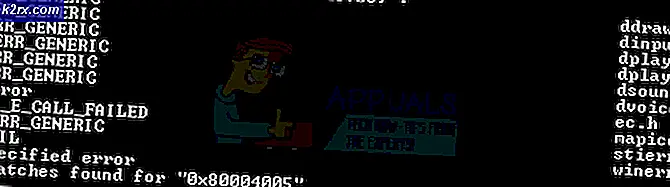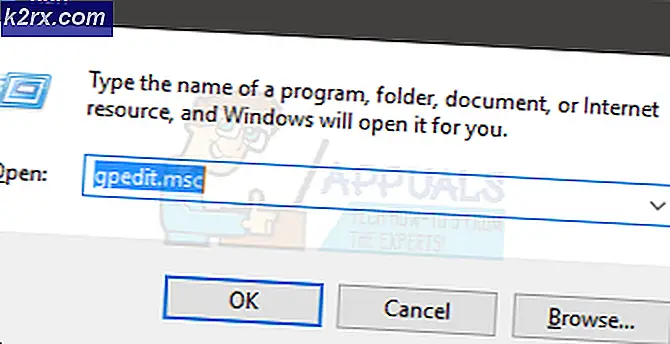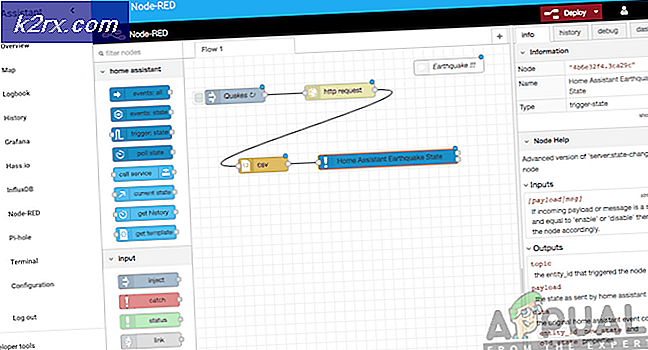Cara Mengubah Ikon Recycle Bin pada Windows 7, 8, 8.1 dan 10
Sistem Operasi Windows membanggakan dirinya dengan menawarkan banyak pilihan kustomisasi dan personalisasi kepada penggunanya. Dari wallpaper yang mereka lihat di Desktop mereka ke ikon file atau folder di Windows Explorer, ada banyak pengguna Windows dapat mengubah dan menyesuaikan sesuai keinginan mereka di komputer mereka. Di antara banyak opsi personalisasi yang dimiliki pengguna Windows adalah kemampuan untuk mengubah ikon dari semua elemen yang mereka lihat di Desktop mereka - ini termasuk Komputer, Dokumen, dan, ya, Recycle Bin .
Mengubah ikon Recycle Bin dimungkinkan pada semua versi Sistem Operasi Windows yang saat ini didukung oleh Microsoft, dan juga merupakan fitur pada banyak versi Windows yang lebih lama. Selain itu, Microsoft membuat titik memastikan kustomisasi pada Sistem Operasi Windows sangat mudah, itulah sebabnya mengapa mengubah ikon Recycle Bin di Desktop Anda juga cukup mudah terlepas dari versi Windows apa yang Anda miliki di komputer Anda. Namun, perlu dicatat bahwa langkah-langkah yang perlu Anda lalui untuk mengubah ikon Recycle Bin di Desktop Anda sedikit berbeda tergantung pada versi Windows yang Anda miliki.
Tanpa basa-basi, inilah yang perlu Anda lakukan untuk mengubah ikon Recycle Bin di Desktop Anda pada komputer Windows:
Di Windows 7
Jika Anda menggunakan Windows 7, semua yang perlu Anda lakukan untuk mengubah ikon Recycle Bin di Desktop Anda adalah:
- Arahkan ke Desktop Anda.
- Klik kanan pada ruang kosong di Desktop Anda, dan klik Personalize.
- Di sebelah kiri jendela Personalisasi, cari dan klik Ubah ikon desktop . Ini akan menyebabkan jendela Pengaturan Ikon Desktop muncul.
- Klik ikon Recycle Bin mana saja yang ingin Anda ubah untuk memilihnya (Anda telah mendaur ulang (penuh) dan mendaur ulang (kosong) untuk dipilih - ini adalah ikon tempat Recycle Bin Anda ditampilkan ketika penuh atau ketika kosong, masing-masing).
- Klik pada Ubah Ikon .
- Lihat semua ikon yang tersedia, cari ikon mana pun yang Anda inginkan untuk ikon Keranjang Sampah Anda diubah, klik di situ untuk memilihnya, dan klik OK . Atau, jika Anda ingin menggunakan ikon kustom untuk Recycle Bin Anda, klik Browse, arahkan ke lokasi di komputer Anda di mana ikon kustom disimpan, klik pada ikon kustom untuk memilihnya, klik Terbuka, klik pada custom ikon di dialog Ubah Ikon untuk memilihnya dan klik OK .
- Klik Apply dan kemudian OK .
Pada Windows 8 dan 8.1
Jika Anda menggunakan Windows 8 atau Windows 8.1, untuk mengubah ikon Recycle Bin, Anda harus:
TIP PRO: Jika masalahnya ada pada komputer Anda atau laptop / notebook, Anda harus mencoba menggunakan Perangkat Lunak Reimage Plus yang dapat memindai repositori dan mengganti file yang rusak dan hilang. Ini berfungsi dalam banyak kasus, di mana masalah ini berasal karena sistem yang rusak. Anda dapat mengunduh Reimage Plus dengan Mengklik di Sini- Tekan tombol Logo Windows + F untuk membuka panel Search .
- Ketik recycle bin ke dalam kolom Search, klik Pengaturan dan klik pada hasil pencarian berjudul Tampilkan atau sembunyikan ikon umum di Desktop . Melakukannya akan menyebabkan jendela Pengaturan Ikon Desktop muncul.
- Klik pada daur ulang (penuh) atau daur ulang (kosong) tergantung pada keadaan dari Tampungan Daur Ulang Anda ingin mengubah ikon untuk memilihnya, dan klik Ubah Ikon .
- Lihat semua ikon yang tersedia, cari ikon mana pun yang Anda inginkan untuk ikon Keranjang Sampah Anda diubah, klik di situ untuk memilihnya, dan klik OK . Atau, jika Anda ingin menggunakan ikon kustom untuk Recycle Bin Anda, klik Browse, arahkan ke lokasi di komputer Anda di mana ikon kustom disimpan, klik pada ikon kustom untuk memilihnya, klik Terbuka, klik pada custom ikon di dialog Ubah Ikon untuk memilihnya dan klik OK .
- Klik Apply dan kemudian OK .
Di Windows 10
Jika komputer Anda berjalan pada iterasi terbaru dan terbesar dari Sistem Operasi Windows dan Anda ingin mengubah ikon Recycle Bin, Anda harus:
- Buka Menu Mulai .
- Klik Pengaturan .
- Klik pada Personalisasi .
- Di sebelah kiri jendela, klik Tema .
- Di panel kanan jendela, temukan dan klik pada pengaturan ikon Desktop di bawah bagian Pengaturan Terkait .
- Klik pada daur ulang (penuh) atau daur ulang (kosong) tergantung pada keadaan mana dari Recycle Bin Anda ingin mengubah ikon untuk memilihnya.
- Klik pada Ubah Ikon .
- Lihat semua ikon yang tersedia, cari ikon mana pun yang Anda inginkan untuk ikon Keranjang Sampah Anda diubah, klik di situ untuk memilihnya, dan klik OK . Atau, jika Anda ingin menggunakan ikon kustom untuk Recycle Bin Anda, klik Browse, arahkan ke lokasi di komputer Anda di mana ikon kustom disimpan, klik pada ikon kustom untuk memilihnya, klik Terbuka, klik pada custom ikon di dialog Ubah Ikon untuk memilihnya dan klik OK .
- Klik Apply dan kemudian OK .
TIP PRO: Jika masalahnya ada pada komputer Anda atau laptop / notebook, Anda harus mencoba menggunakan Perangkat Lunak Reimage Plus yang dapat memindai repositori dan mengganti file yang rusak dan hilang. Ini berfungsi dalam banyak kasus, di mana masalah ini berasal karena sistem yang rusak. Anda dapat mengunduh Reimage Plus dengan Mengklik di Sini